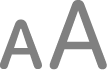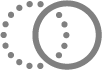Maces kisegítő lehetőségek látássérültek számára
A Mac olyan beépített eszközökkel rendelkezik, amelyek segítségével könnyebben megtekintheti a képernyő tartalmát, illetve felolvastathatja azt.
A látássérültek számára készült kisegítő lehetőségek felfedezéséhez válassza az Apple menü 
![]() elemére. A Látással kapcsolatos funkciók felül találhatók.
elemére. A Látással kapcsolatos funkciók felül találhatók.
A Kisegítő lehetőségek beállításainak megnyitása
A képernyőn található elemek meghallgatása
Appokban található szövegek felolvasása és meghallgatása A Kisegítő olvasó segítségével testreszabhatja az appokban található szövegek megjelenését. A kimondott szöveget meg is hallgathatja. Appokban található szövegek felolvasása és meghallgatása a Kisegítő olvasóval | A Mac vezérlése a VoiceOverrel A beépített képernyőolvasóval felolvastathatja a képernyőn megjelenő tartalmakat. Valamint navigálhat a Macen billentyűparancsok, trackpad-kézmozdulatok vagy egy csatlakoztatott Braille-kijelző segítségével. |
A képernyőn megjelenő szövegek felolvasása Kikapcsolt VoiceOver mellett is felolvastathatja a Mackel a képernyőn látható összes szöveget, a mutató alatt látható és a begépelt szövegeket stb. | Videók leírásainak meghallgatása Ha elérhető, felolvastathatja a filmek, tv-műsorok és egyéb médiatartalmak vizuális tartalmainak leírását. |
A képernyőn található elemek kényelmesebb megtekintése
A környezete felnagyítása Felnagyíthatja a környezetét, és testreszabhatja a megjelenést. Igény szerint meg is hallgathatja a környezetében található szövegeket. | A képernyő felnagyítása Felnagyíthatja a megtekintett tartalmakat – a teljes képernyőt vagy egy részét. Második kijelzőt használ? A nagyítás külön állítsa be. |
Szövegek felnagyítása olvasás és gépelés közben Megtekintheti a begépelt szöveg vagy a mutató alatt található elemek (az olvasott szöveg vagy a felhasználói felület ikonjai) nagyobb méretű verzióját. | Szövegméret növelése Egyetlen csúszka segítségével beállíthatja a szövegek olvasási méretét több appban és a rendszerfunkciókban. |
A kijelzőszínek beállítása A színek invertálásával, színszűrők alkalmazásával stb. még egyszerűbben különböztetheti meg a képernyőn látható tartalmakat. | A mutató méretének növelése Megkönnyítheti a mutató megtalálását. Egyszerűen csak módosítsa a méretét vagy a színét, vagy mozgassa meg gyorsan annak felnagyításához. |
A képernyőn megjelenő mozgások testreszabása Szüneteltetheti az animált képeket, valamint lelassíthatja a képernyőn található elemek mozgását. Egy másik megoldásként elsötétítheti a kijelzőt villogó vagy villódzó fényeket megjelenítő médiatartalmak megtekintésekor. Igény szerint a képernyőn megjelenő tájékoztatójelek segítségével csökkentheti a mozgás által okozott rosszullétet, amikor járműben utazik. | Sötét mód használata Ha a sötét háttér előtt megjelenő világos szöveget kedveli, válasszon ki egy sötét színsémát a macOS rendszerhez. |
Tipp: A leggyakrabban használt kisegítő funkciókat Siri és billentyűparancsok segítségével, illetve a menüsorról is vezérelheti. Lásd: A kisegítő funkciók gyors be- és kikapcsolása.